树莓派 装机后必要的操作 — 实现PC端 远程登入 树莓派
我的树莓派型号:Raspberry Pi 2 Model B V1.1
装机系统:NOOBS v1.9.2
PC端系统:win10 x64 操作系统
登入树莓派的图形桌面
在树莓派上安装:xrdp软件
sudo apt-get install xrdp现在回到PC端。按键盘上的菜单键,输入:mstsc。打开远程连接,输入树莓派的IP地址,点击连接:
选择默认的sesman-Xvnc。Username填:pi。password填:raspberry。
参考网站:
树莓派入手初体验–镜像烧写+登陆
http://jeremybai.github.io/blog/2014/11/01/raspi-01/
【树莓派 Raspberry-Pi 】用Windows远程桌面连接树莓派的方法【转】
http://www.cnblogs.com/liubei/p/linkToSPI.html
Windows 7远程桌面连接Ubuntu 14.04
http://jingyan.baidu.com/article/8ebacdf0cdc64949f75cd555.html







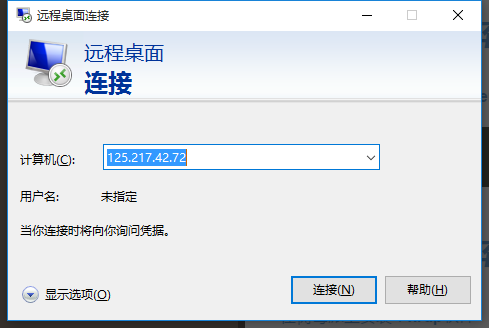
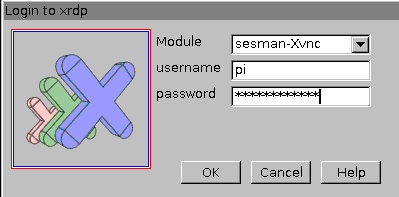
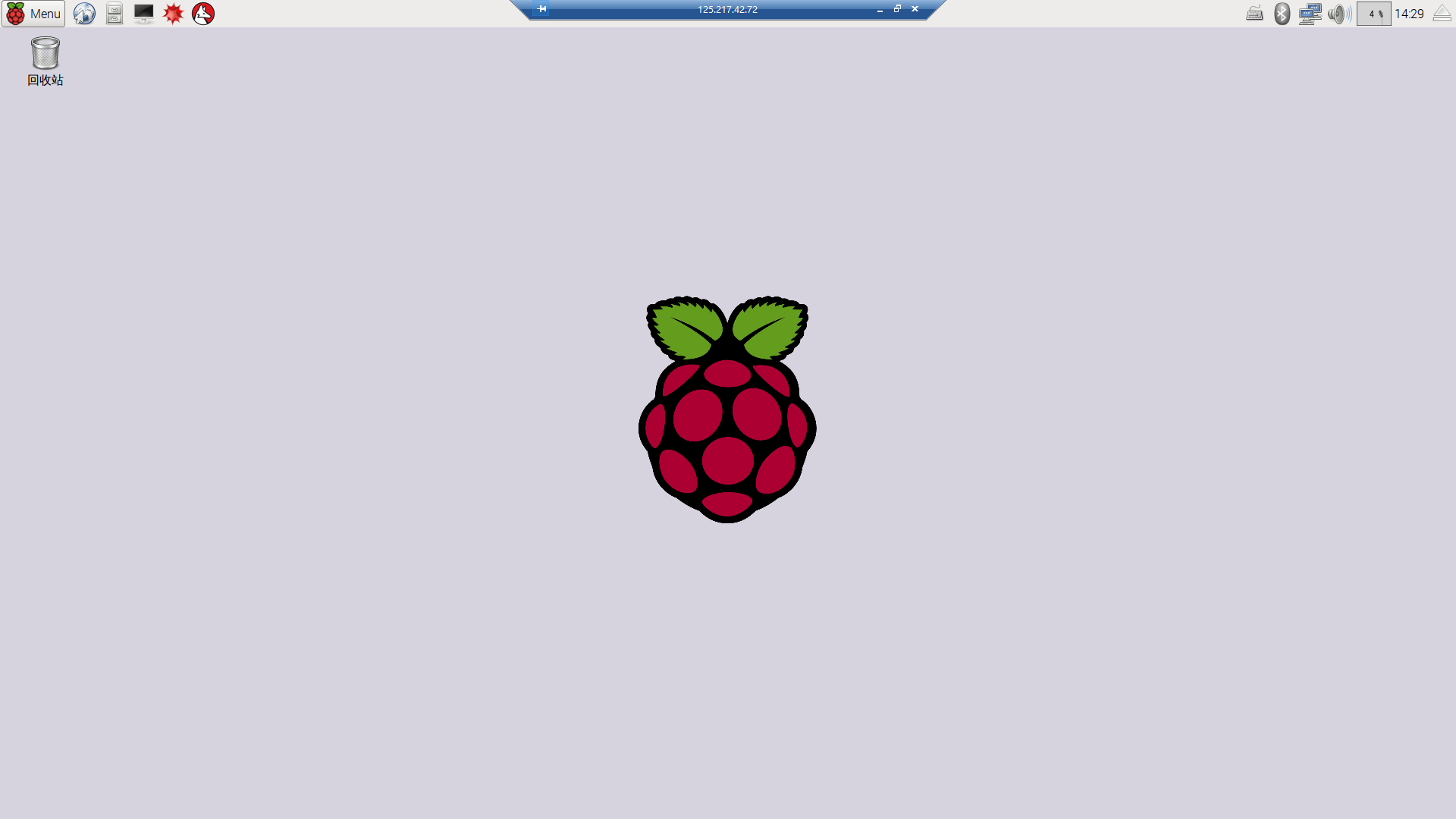














 2万+
2万+

 被折叠的 条评论
为什么被折叠?
被折叠的 条评论
为什么被折叠?








